iPhoneのリカバリーモードが解除できず困ったことはないでしょうか。
けど、そんな中で悩むことは、
・手順通りiPhoneのリカバリーモードを解除しようとしても本体が反応しない
ですよね。
今回はそんなお悩みを2024/1/8まで年末年始キャンペーンを開催しています。解決する
・無料ツールを使った一瞬でリカバリーモードを解除する方法
についてまとめます!

解除法がわかりましたので、備忘のため残します。
なお、無料ツールについてはiMobie社製の「AnyUnlock」でプロモーション(広告)を含みますことご了承ください。
もくじ
iPhoneのリカバリーモードとは
iPhoneのリカバリーモードとは、iPhoneが通常の起動プロセスを完了できないときに利用される特別なモードです。
ソフトウェアの更新時のトラブルやシステムの復元などに使用されます。
リカバリーモードに陥る条件は?
リカバリーモードに陥る条件は、例えば、iOSのアップデート中にエラーが発生したり、不適切なソフトウェアのインストール、
またはiPhone自体のハードウェアに何らかの問題が生じた場合などが挙げられます。

リカバリーモードが解除できない主な原因
リカバリーモードが解除できない主な原因は以下のことが考えられます。
アップデートの際に起こる不具合や、正しくないダウンロードプロセスが原因となることがあります。
iPhoneが落下による物理的なダメージを受けたり、内部コンポーネントに問題がある場合に起こります。
不正アクセスを防ぐためのセキュリティ機能やソフトウェアが、リカバリーモードの解除を妨げる場合があります。
ソフトウェア関連の対処法
ソフトウェア関連の対処法について説明をします。
iPhoneの強制再起動
iPhoneがリカバリーモードを抜け出せなくなった場合、まずは強制再起動を試みてみましょう。
iPhone8以降の場合
①「音量を上げるボタン」を押して放す、「音量を下げる」ボタンを押して放す(ターン、ターン)
②「スリープ/スリープ解除」ボタンを押したままにする(ぐっ)
③Appleロゴが表示されたら、「右サイド」ボタンを放す(パッ)iPhone7の場合
①「音量を下げる」ボタンと「スリープ/スリープ解除」ボタンを同時に押す(Wクリッ)
②Appleロゴが表示されたら、「音量を下げる」ボタンと「スリープ/スリープ解除」ボタンを放す(パッ)
iPhone6s以前の場合
①「スリープ/スリープ解除」ボタンと「ホーム」ボタンを同時に押す(Wぐっ)
②Appleロゴが表示されたら、「スリープ/スリープ解除」ボタンと「ホーム」ボタンを放す(パッ)この操作は、システムの凍結や反応しない場合にも有効で、多くの場合、iPhoneを正常な状態に戻すことができます。
iTunesを使用したソフトウェアアップデート
最新のiOSへのアップデートによって、問題が解決されることがあります。
アップデートは、ソフトウェアのバグを修正し、システムの安定性を高めるためです。
リカバリーモードになったiPhoneをiTunesが入っているパソコンに接続します。
「アップデート」か「復元」を選択できますので、「アップデート」を選択します。
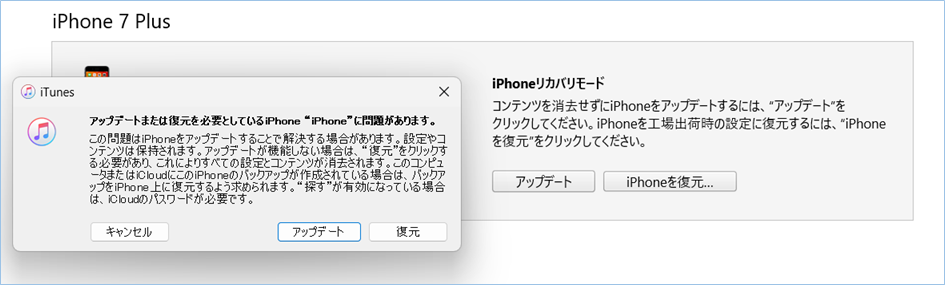
「アップデート」はデータが消えることはありませんので安心してください。
iTunesを使用したリカバリー
次はiPhoneをパソコンに接続し、iTunesを通じてリカバリーモードからの復元を試みます。
なお、「復元」を選択すると、バックアップをしていない場合、データが全て消えてしまうので注意しましょう。
まず、作業前に、iTunesが最新のバージョンになっているかを確認しましょう。
リカバリーモードになったiPhoneをiTunesが入っているパソコンに接続し
「アップデート」か「復元」を選択できるウインドウが開いたら、「復元」を選択します。
ハードウェア関連の問題と対処法
物理的な損傷の確認
iPhoneを落としたり、液体に浸したりしていないか確認します。外見上の損傷だけでなく、内部の問題も考えられます。
アクセサリの互換性
使用している充電ケーブルやアダプタがApple公認のものであるかを確認します。
非公認のアクセサリは問題の原因となることがありますので、その場合は純正のものに変えて確認をしてみましょう。
専門家への相談
問題の原因が特定できない場合は、Apple Storeや認定サービスプロバイダーで診断を受けることをお勧めします。
セキュリティ関連の問題とその解決
セキュリティソフトウェアの確認
セキュリティソフトウェアがリカバリーモードの解除を妨げていないか確認します。
特に、第三者製のセキュリティアプリが原因である可能性があります。
無料ツールを使った一瞬でリカバリーモードを解除する方法
無料ツールを使った一瞬でリカバリーモードを解除する方法についてご紹介します。

正確には有料ツールですが、リカバリーモードを解除する機能だけであればユーザー登録やライセンス購入は不要(無料)です。
ツール「AnyUnlock」を使用してリカバリーモードを解除する
今回使用するツールはiMobie社製の「AnyUnlock」を使います。
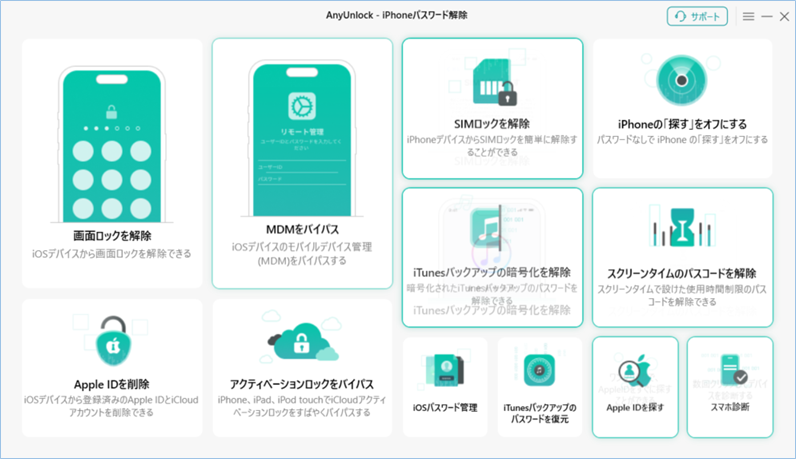
AnyUnlockは、iMobie社によって開発されたiPhone、iPad、iPod touchの様々なロックを解除するためのツールです。
このツールは、画面ロック、MDMバイパス、iCloudアクティベーションロックのバイパス、Apple IDの削除、iTunesバックアップ暗号化の解除、スクリーンタイムパスコードの解除、iOSパスワード管理、iTunesバックアップパスワードの復元、SIMロックの解除、スマホ診断など、幅広いロック解除機能を提供しています。
特徴としては、開発元のiMobieはAppleとMicrosoftの認定開発者で、開発10年以上の実績、全世界で10万人以上のユーザーがいることから、一定の信頼があると言えるでしょう。

一次回答はすぐ来て、その後実行ログを渡して開発チームと連携しながら調査し、最終回答をくれたので、サービスとしてしっかり運営し機能しているんだなと思いました。
ただし回答文は英語にはなります。
リカバリモードを解除する手順
リカバリモードを解除する手順は以下の通りです。
①「AnyUnlock」を以下から「無料ダウンロード」を押し、インストールする。
(ライセンス登録不要です)
AnyUnlockダウンロードページ
②インストールが完了したらリカバリモードを解除したいiphoneを専用ケーブルでパソコンに接続する。
③アプリを起動し、「MDMをバイパス」を選択し、「開始」ボタンを押す。
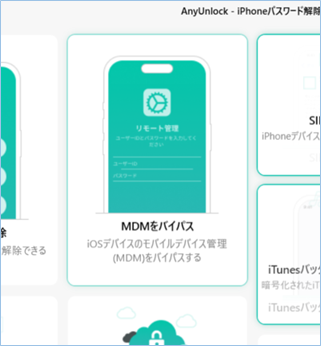
④「ディバイスはリカバリモードです。モードを終了して継続してください。」と表示されたら「今すぐ終了」ボタンを押す。
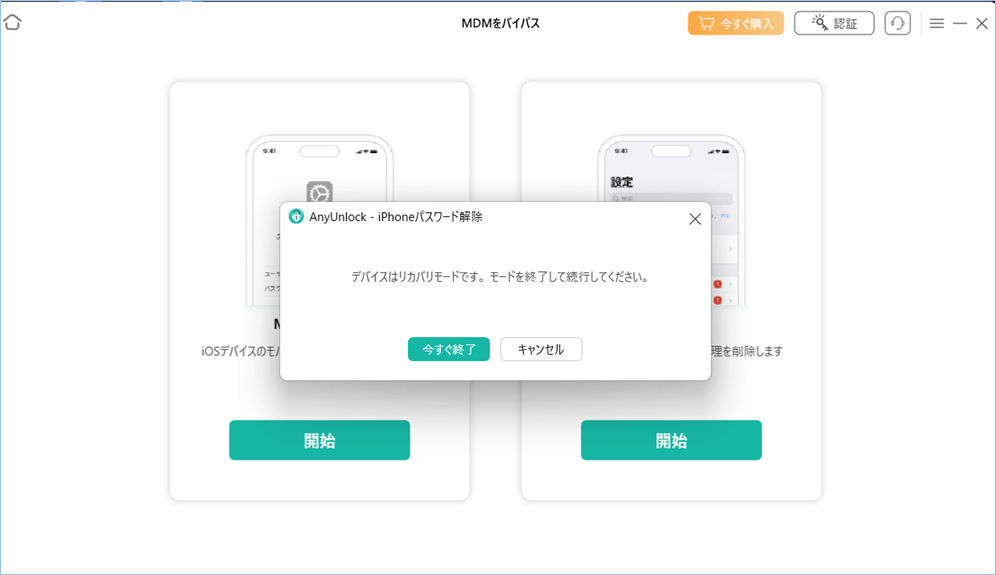
これでリカバリモードの解除ができました!

メイン処理の各ロック解除を行う際に必要なサブの前処理としての機能であるため、課金対象から外れ、無料で使えるという形になります。
さいごに
いかがでしょうか。
今回は、
・無料ツールを使った一瞬でリカバリーモードを解除する方法
についてまとめました。
また、他にも便利な方法がありますので、よろしければご参照頂ければと思います。



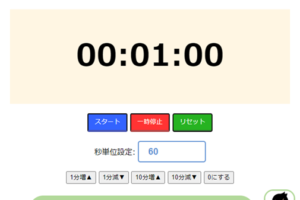


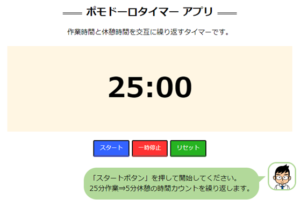






コメントを残す